
Joshua Davis
0
5389
1306
Acabas de salir y compraste un nuevo y brillante teléfono inteligente Android y lo desempacaste. Ahora está listo para instalar sus aplicaciones favoritas solo para descubrir que su nuevo teléfono inteligente ya viene con algunas propias. La situación es aún peor si está comprando un dispositivo bloqueado por el operador, ya que ahora el teléfono también tendrá algunas aplicaciones de bloatware introducidas por el operador. El bloatware es un gran problema que ha afectado a los usuarios de Android desde su origen. El hecho de que no haya una forma directa de desinstalar estas aplicaciones me enoja. Diablos, incluso Apple ahora te permite desinstalar sus aplicaciones del sistema en iOS 10 y 11.
Si bien hubo formas de eliminar el bloatware, esos métodos se limitaron a dispositivos Android rooteados. Afortunadamente, hay una nueva forma de desinstalar aplicaciones del sistema en Android y también funciona con dispositivos no rooteados. Entonces, sin más preámbulos, Aquí se explica cómo eliminar el bloatware en Android sin root:
Nota: Algunas aplicaciones del sistema son necesarias para el correcto funcionamiento de su teléfono. Elija las aplicaciones sabiamente antes de eliminarlas, ya que eliminar las aplicaciones incorrectas puede hacer que su teléfono inteligente quede inutilizable. Sin embargo, si sucede algo así, un simple restablecimiento de fábrica devolverá todas las aplicaciones eliminadas.
Requisitos previos para eliminar bloatware
Antes de entrar en el meollo de las cosas, tendremos que seguir ciertos pasos para que todo el proceso de eliminación del bloatware se realice sin interrupción. Entonces, si estás listo, comencemos.
1. Instalar App Inspector
Antes de comenzar a eliminar sus aplicaciones, debe saber exactamente ruta de archivo de la aplicación, ya que se usará para ejecutar el comando para eliminar la aplicación. Por ahora, solo dirígete al siguiente enlace e instala la aplicación App Inspector desde Play Store.
2. Habilitar la depuración de USB
Esta es una práctica común y si ha estado siguiendo el sitio web de Beebom, es posible que ya sepa cómo hacerlo. Para los no iniciados, simplemente sigan este camino, Acerca del teléfono-> Número de compilación y tóquelo 5-6 veces. Esto habilita las Opciones de desarrollador. Ahora ve a Opciones de desarrollador y habilita "Depuración de USB".
3. Instalación de Android Debug Bridge (ADB) en su computadora
Para ejecutar nuestro proceso, necesitaremos la ayuda de la herramienta ADB. Básicamente, ADB es una herramienta de línea de comandos que te ayuda a interactuar con tu dispositivo Android y ejecutar comandos en él usando tu computadora. Hay muchas formas diferentes que puede usar para instalar ADB en Mac o Windows. He compartido el método que me pareció más fácil..
Instalar ADB en Mac
En primer lugar, abra Terminal en su Mac. Ahora pegue el siguiente comando y presione Intro / Entrar.
/ usr / bin / ruby -e "$ (curl -fsSL https://raw.githubusercontent.com/Homebrew/install/master/install)”:
Ahora pegue el siguiente comando. Esto instalará el ADB en tu Mac.
instalar brew cask android-platform-tools
Instalar ADB en Windows
Para instalar ADB en Windows, visite la página de descarga del SDK de Android y desplácese hacia abajo hasta que encuentre el enlace que se muestra en la imagen. Haga clic en el enlace para descargar el archivo zip. Extraiga el archivo zip y ejecute el archivo .exe. Anule la selección de todo lo que no sea "Herramientas de plataforma Android SDK" y luego haga clic en Instalar. Esto instalará la herramienta ADB en tu PC.

Quitando el bloatware
Nota: Estoy usando mi OnePlus 3 para demostrar este método, pero funcionará en cualquier dispositivo Android. Además, estoy usando una Mac. Los usuarios de Windows deben seguir el mismo comando. La única diferencia es que en lugar de la Terminal, se usará el símbolo del sistema.
1 primero, abra el inspector de aplicaciones aplicación y toque el "Lista de aplicaciones". Desplácese hacia abajo para encontrar la aplicación que desea desinstalar y toque para abrir. En mi caso, desinstalaré la aplicación Hangouts. Anote la ruta de la aplicación para su aplicación. Ver la imagen para su referencia.
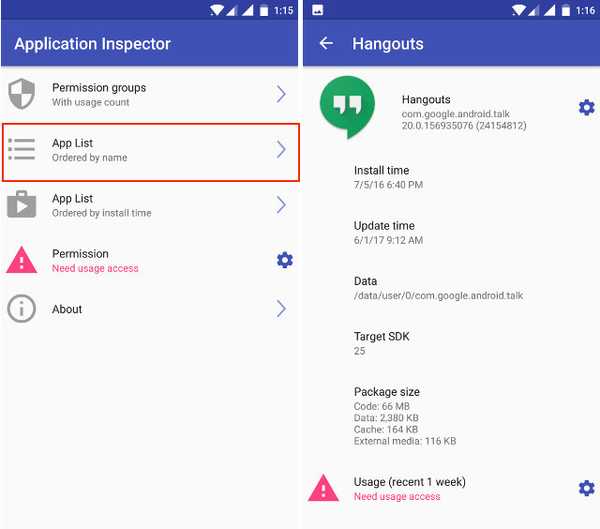
2. Ahora, conecte el teléfono a su computadora y seleccione el modo de transferencia de archivos.
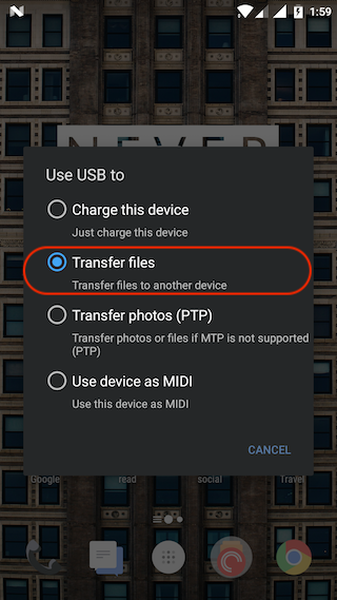
3. Para verificar que su dispositivo está siendo identificado por el programa ADB, abra la Terminal / Símbolo del sistema e ingrese el siguiente código y presione enter / return.
dispositivos adb
Después de ejecutar el comando, podrá ver un código alfanumérico que representa su dispositivo y la palabra dispositivo escrita al lado.

4. Ahora, ingrese el comando adb shell para ingresar al modo shell. Debería poder ver el nombre de su dispositivo ahora.
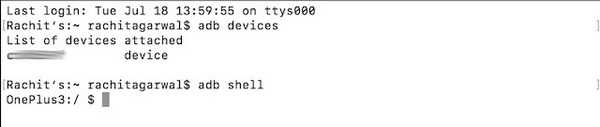
5. Ahora para desinstalar la aplicación, simplemente copie y pegue el siguiente comando.
pm desinstalar -k --usuario 0
Reemplace la bloquear con la ruta de su aplicación. Por ejemplo, en el código debajo de la ruta que se muestra es para la aplicación Hangouts. Del mismo modo, el tuyo dependerá de la aplicación que deseas desinstalar.
pm desinstalar -k --usuario 0 com.android.google.talk
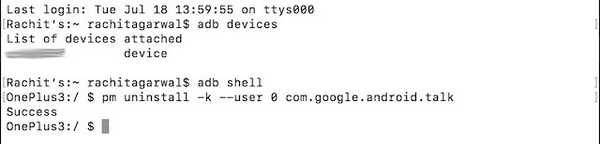
6. Ahora todo lo que queda es presionar enter / return y la aplicación se desinstalará y verá la palabra "Éxito" en su Terminal / Símbolo del sistema como se muestra en la imagen de arriba. Felicitaciones, la aplicación ahora está desinstalada. Solo para estar seguros, busquemos la aplicación en el teléfono.
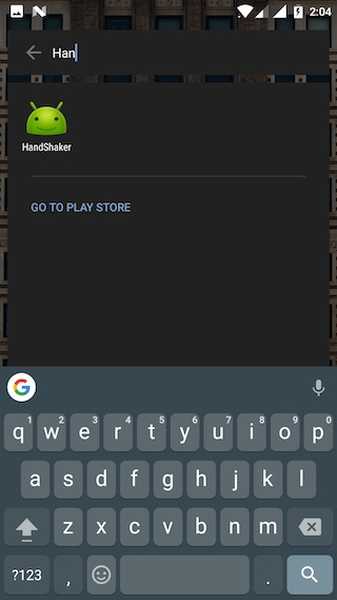
Del mismo modo, ingrese la ruta de las aplicaciones que desea desinstalar una por una y deshágase de ellas. Como mencioné anteriormente, si elimina una aplicación por error, puede traerlo de vuelta realizando el "Restablecimiento de fábrica" de tu teléfono.
VEA TAMBIÉN: Cómo habilitar el modo inmersivo en todo el sistema en cualquier teléfono Android
Eliminar Bloatware en Android sin rootear
Bloatware le quita la sensación de frescura que acompaña a un teléfono inteligente Android cuando lo compra. El hardware es todo nuevo y brillante, mientras que el software ya se siente usado. No solo eso, desperdician espacio y te molestan de vez en cuando. Es hora de decir adiós a esas molestas aplicaciones. Desinstale y haga que su teléfono se sienta como nuevo, como los que se ejecutan en Android. ¿Cuál es la peor aplicación de la que quieres deshacerte? Háganos saber en la sección de comentarios a continuación.















